Annonse
Du leser denne artikkelen i en nettleser. Men hva om du ville komme deg på nett uten å bruke en nettleser i det hele tatt? Er det i det hele tatt mulig? Og hvorfor vil du egentlig det?
Nettlesere er utrolig populære, de vises til og med på smart-TVer. Men visste du at du ikke trenger en nettleser for å komme på nett? Selv om det er avgjørende for å surfe på nettet, er ikke nettlesere helt nødvendige. Det kommer veldig an på hva du planlegger å gjøre på nettet.
Tross alt eksisterte internett før World Wide Web. Mange andre verktøy og protokoller er tilgjengelige slik at du kan komme deg på nett uten nettleser.
Hvorfor bruke nettet uten nettleser?
Det hele høres litt sprøtt ut, ikke sant? Hvorfor i all verden skulle noen ønske å få tilgang til World Wide Web uten nettleser? Vel, det er ikke så sint som du kanskje tror.
- Sikkerhet og personvern: Kanskje systemet ditt er kompromittert. Virus begrenser ofte tilgangen til nettleseren din og nettstedene du kan besøke. Alternativt kan du kanskje ikke få tilgang til nettstedet du vil besøke eller laste ned filen du trenger.
- Ingen nettleser: Nettleseren din fungerer kanskje ikke. Det kunne ha blitt avinstallert; kanskje du aldri hadde en på førsteplass (uvanlig, men ikke umulig). Du må vite hvordan du laster ned Chrome (eller din valgte nettleserapp) uten nettleser.
- Nettleser blokkert: Det er også en sjanse for at nettleseren din har blitt blokkert fra å gå på nett. Kjører foreldreinnstillinger på datamaskinen din? Er du på jobb og prøver å komme deg på nett når du burde jobbe? I så fall er det som følger kun for råd; du følger alle instruksjoner på denne siden på egen risiko.
- Sakte tilkobling: Dette kan påvirke datamaskinens evne til å laste ned HTML-filer. Kanskje annonser, eller nettleserskript, bremser forbindelsen din? Får nettstedet timeout, men er vert for en fil du trenger?
- Gammel PC med inkompatibel nettleser: Trege PC-er har også problemer med å kjøre moderne nettsider. Dette kan enten være et behandlingsproblem, eller det kan være en kamp for den eksisterende nettleseren din å bla gjennom mange populære nettsteder.
Laste ned filer uten nettleser
Du har ingen nettleser, men må laste ned en fil. Kanskje du trenger å vite hvordan du installerer en nettleser hvis du ikke har en; kanskje det er noe helt annet. Du har ikke en sekundær enhet, og absolutt ingen måte å overføre data fra for eksempel en smarttelefon til PC-en din.
Hvordan skal du gjøre det?
FTP
Den kanskje mest åpenbare måten å hente filer på er å bruke FTP. Du har to alternativer her: den ene er en dedikert FTP-klient (som FileZilla FileZilla - Hvorfor denne FTP-klienten triumferer over konkurrenteneBærbare apper gjør deg uavhengig. Lagret på en USB-pinne eller i Dropbox-mappen din, vil alle de viktige verktøyene dine være tilgjengelige uansett hvor du går. Du trenger heller ikke installere noe. Les mer ). Den andre er å bruke kommandolinjen.
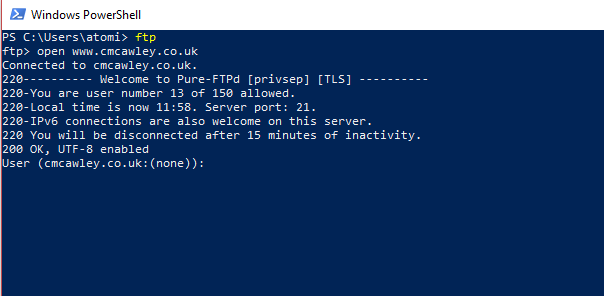
Det er enkelt å bruke Windows PowerShell og FTP for å laste ned en fil. Bare skriv inn ftp-kommandoen, og bruk deretter:
åpne ftp.domene.navnNår du blir bedt om å angi legitimasjon, gjør det. Bruk put og get-kommandoene til å flytte data til og fra den eksterne serveren. Trenger mer? Skriv inn hjelp i PowerShell-vinduet ved ftp-ledeteksten.
For å bruke FTP i Linux-terminalen, bruk:
ftp domene.navnDu kan også bruke IP-adressen til domenet, eller hvis du trenger å logge på:
ftp [email protected]Hvis du deretter blir bedt om å skrive inn et brukernavn og passord, gjør det. Når en tilkobling er opprettet, bruk de vanlige Linux-kommandoene for å navigere gjennom filstrukturen. Klar til å laste ned en fil? Begynn med å angi den lokale nedlastingskatalogen:
lcd /hjem/bruker/katalognavnet dittDeretter bruker du bare get-kommandoen:
få filnavnwget
wget er en innebygd funksjon i Linux (og kan installeres ved hjelp av tredjepartsverktøy i Windows og macOS). Ideell for nedlasting av filer og nettsider, bruken er som følger:
wget www.url-here.com/filnavn.filextUlike brytere kan brukes til å justere en nedlasting, slik at du kan laste ned hele nettsteder, hente filer av en bestemt type og mye mer. Se vår guide til wget Mestre Wget og lære noen ryddige nedlastingstriksNoen ganger er det bare ikke nok å lagre et nettsted lokalt fra nettleseren din. Noen ganger trenger du litt mer kraft. For dette er det et pent lite kommandolinjeverktøy kjent som Wget. Wget er... Les mer for fullstendige detaljer.
Kraftskall
Windows PowerShell kan også brukes til å laste ned filer. Høyreklikk Start, og velg Windows PowerShell, skriv deretter inn følgende:
$WebClient = Nytt objektsystem. Nett. Webklient. $WebClient. Last ned fil(" https://url-here/file","C:\path\file")Denne kommandoen kan brukes for filer som er lagret via FTP eller en standard HTTP-tilkobling. Hvis legitimasjon er nødvendig, bruk Invoke-Webrequest-kommandoen
Invoke-WebRequest -Uri https://www.url-here.com/ -OutFile C:"\path\file" -Påloggingsinformasjon "dittBrukernavn"Merk at det vises en dialogboks der du kan skrive inn brukernavn og passord før du fortsetter. Nedlastingen vil bare fungere hvis legitimasjonen din er autentisert.
BitTorrent
En mer åpenbar tilnærming, BitTorrent peer-to-peer fildeling er mye brukt. Det er ikke begrenset til ulovlige nedlastinger 8 juridiske bruksområder for BitTorrent: Du vil bli overrasketSom HTTP, som nettleseren din bruker til å kommunisere med nettsteder, er BitTorrent bare en protokoll. Du kan bruke nettleseren din til å laste ned piratkopiert innhold, akkurat som du kan bruke en BitTorrent-klient til å laste ned piratkopiert... Les mer — Microsoft, Canonical, Ubisoft og andre bruker den til å distribuere operativsystemer og programvareinstallasjonsfiler.

Du må bruke en av filhentingsmetodene som er oppført her for å få .torrent-filen på systemet ditt, så vel som BitTorrent-klienten. Når du har det, vil du imidlertid være klar til å laste ned filen.
curL
Som wget kan cURL brukes til å laste ned filer fra et nettsted.
krøll -O https://url-here.com/file.nameAlternativet -O lagrer filen på datamaskinen din. Bruk -o og spesifiser et filnavn for å endre navnet:
curl -o minfil.navn https://url-here.com/file.nameI mellomtiden kan flere filer lastes ned ved å spesifisere dem etter tur. FTP er også et alternativ via cURL:
curl ftp://ftp.url-here.com --bruker brukernavn: passordWindows-brukere kan få tilgang til cURL i PowerShell. Bare skriv inn krølle ved ledeteksten, skriv deretter inn en cURL-instruksjon ved Uri-ledeteksten. Forhåndsinstallert i Linux kan du få tilgang til cURL fra terminalen på samme måte.
Installer programvare uten nettleser
Hva om du trenger å installere programvare uten nettleser, men ikke vet hvor du finner den? FTP, wget og PowerShell er alle ubrukelige uten adresse, så alternativet er en appbutikk eller pakkebehandling.
App Store
Både macOS og Windows har sine egne dedikerte appbutikker, som begge kan nås fra skrivebordet. Så lenge du er logget på med en gyldig konto, bør du kunne søke etter, laste ned og installere programvaren du ønsker.

Pakkebehandler
I mellomtiden har Linux muligheten til en pakkebehandling. Dette er et kommandolinjeverktøy som gir tekstbasert tilgang til programvarelager. Mens du trenger å vite navnet på programvaren du ønsker å installere, forblir den grunnleggende kommandoen den samme ved hver anledning. Kommandoen vil imidlertid variere mellom operativsystemer.
For eksempel, i Ubuntu vil kommandoen være:
apt install pakkenavnI mellomtiden i Fedora skriver du:
yum installer pakkenavnHvis distroen din bruker RPM-pakkebehandleren, vil følgende kommando fungere:
rpm -ivh pakkenavnHold kontakten med sosiale medier
En av de mest populære bruksområdene for en nettleser er å få tilgang til sosiale medier eller e-post. Chat er også populært. Kan du fortsatt bruke disse tjenestene uten nettleser?
Selvfølgelig kan du.
E-post
På datamaskinen din har du sannsynligvis tilgang til e-posten din i nettleseren. Gmail er enormt populært, det samme er Microsofts Outlook-tjeneste. Vet du hvordan du bruker en app på telefonen for å sjekke e-postene dine? Vel, det er slik det pleide å være på en datamaskin, og kan fortsatt være det.
Bare last opp operativsystemets standard e-postklient, og skriv inn e-postkontolegitimasjonen. Sekunder senere vil e-postene dine falle inn i innboksen din, uten nettleser!
Nyhetsgrupper
Usenet er ikke så populært som det pleide å være, men det er fortsatt en ressurs med lojale følgere. Diskusjonsgrupper med mange ulike emner kan leses her, så lenge du har en nyhetsleser.
Mens Usenet kan nås via groups.google.com i en nettleser er en nyhetsleser-app å foretrekke. Mozilla Thunderbird kan lese NNTP, for eksempel; du foretrekker kanskje en dedikert nyhetsleser.
RSS
På samme måte er RSS (Really Simple Syndication) et verktøy som er mindre brukt i disse dager. For rundt 10 år siden var det imidlertid viktig for å motta oppdateringer fra favorittnettstedene dine. Det fortsetter å ha en hensikt i dag, i mellomtiden, å levere podcaster til spillere og la apper som Feedly hente det nyeste innholdet fra favorittnettstedene dine.
Flere RSS-klienter er tilgjengelige for stasjonære datamaskiner. Igjen, du må vite den nøyaktige URL-en til RSS-feeden i noen tilfeller; Når det er sagt, blir apper bedre til å automatisk finne XML-sidene for RSS-feeder.
Chat-klienter
Til slutt, det er den mest populære av nettaktiviteter: chatting! Flere populære chat-tjenester brukes i dag, som Facebook Messenger og Skype. Mange chatteklienter er tilgjengelige, og disse omgår World Wide Web for å sende dataene direkte til den du chatter med.
Se på dette liste over chat-klienter De 7 beste chat-appene og -klientene for Windows, Mac og LinuxFra alt-i-ett-budbringere til dedikerte chat-klienter, her er noen av de beste chat-appene å bruke på Windows, Mac eller Linux. Les mer for mer informasjon.
Grafisk-fri surfing
Hvis du virkelig må få tilgang til nettet, er det mulig å gjøre det uten en dedikert nettleser. Dette er ikke ideelt, men det er mulig å bruke kommandolinjeverktøy.
Gaupe
Kanskje den letteste nettleseren av dem alle, Lynx er et kommandolinjeverktøy for Linux-enheter. Den kan installeres med:
apt install lynxNår du har kjørt, trykk på G for å begynne å skrive inn URL-en til nettstedet du trenger data fra. Merk at det ikke er støtte for Adobe Flash eller JavaScript.

Dette er ikke den beste løsningen, men det er en litt enklere måte å finne filer å laste ned hvis du ikke kjenner den direkte URL-en.
Telnet
En annen måte å surfe på nettet er via Telnet. Det er mulig å få tilgang til Google ved å bruke en kommandolinje. Linux- og macOS-brukere kan gjøre dette naturlig; Windows-brukere må først aktivere Telnet. Gjør dette ved å klikke Start og går inn kontroll. Navigere til Programmer > Slå Windows-funksjoner på eller av og bla ned til du finner Telnet Client. Kryss av i boksen da OK og vent mens filene er installert. Du må starte Windows på nytt.
For å få tilgang til Google via Telnet, høyreklikk på Start-menyen og åpne Windows PowerShell. Her, skriv inn:
telnet google.com 80. GET / HTTP/1.0. Vert: google.comTrykk på enter igjen, så får du tilgang til Google. Dette er selvfølgelig ikke den beste måten å surfe på nettet på, men du kan bruke den til å se individuelle nettsider hvis du kjenner URL-en. GET-kommandoen er viktig her; dette er en HTTP-kommando, en av mange. Dette liste over HTTP-kommandoer skal hjelpe.
Så mange alternativer til en nettleser!
Med nettleseren din ute av drift eller på annen måte ubrukelig, kan du ha fryktet en slutt på nettbruken din. Men i sannhet er World Wide Web bare ett aspekt av internett, og du trenger ikke engang en nettleser for å komme deg på nett. Jada, det gjør det lettere å engasjere seg med sosiale nettverk og nettbutikker, men disse til side, andre verktøy kan overvinne mangelen på en nettleser, selv om det bare er å laste ned filene for å installere en ny en.
Har du noen gang funnet deg selv uten nettleser? Kanskje du foretrekker å bruke kommandolinjeinstruksjoner for å laste ned programvare eller nyte Usenet over Reddit. Fortell oss mer i kommentarene.
Christian Cawley er assisterende redaktør for sikkerhet, Linux, DIY, programmering og teknisk forklart. Han produserer også The Really Useful Podcast og har lang erfaring med støtte for skrivebord og programvare. Christian er en bidragsyter til magasinet Linux Format, og er en Raspberry Pi-tinder, Lego-elsker og retro-spillfan.


